今回は、Cherry MX Low Profile Red(低背赤軸スイッチ)採用のメカニカルキーボード「FILCO Majestouch Stingray」をレビューします。
よく出回っている赤軸より背が低く、作動点(アクチュエーションポイント)が浅いので即座に入力できる赤軸のキーボード。

反応がとても速く、少し触れただけで入力される銀軸と同じ作動点ということで、“本来なら”誤入力をしてしまいやすいんですよね。
ですが「Majestouch Stingray」は押下圧が同じ45gにもかかわらず、キーの上に指を置いて文字を考えたりできるほどの硬さ。

普通の銀軸じゃ考えられないね。
そんなキーボードの良い点・悪い点を正直にレビューしていきますので、参考にしていただけると嬉しいです。
FILCO Majestouch Stingray:概要

| 型番 | FKBS91XMRL/NB |
| サイズ | 横35.8 × 縦13.8 × 高さ3.2cm |
| ケーブル | 1.8m |
| 重量 | 898g |
| バックライト | なし |
| キースイッチ | Cherry MX Low Profile Red(ロープロファイル赤軸) |
| 同時入力 | Nキーロールオーバー(USB接続で全てのキーが同時に入力可能) |
「FILCO Majestouch Stingray」はLEDバックライトのない、シンプルなメカニカルキーボード。
サイズは、今回レビューしているテンキーレスとフルサイズがあり、日本語配列と英語配列からも選べます。
キーキャップを触っても文字が剥がれることのない前面印字モデルなどもあるので、デザイン面に関しては好みの物が見つかりやすいですね。
外観:薄くシンプルなデザイン
「FILCO Majestouch Stingray」は全体を通して少しザラザラとした質感で、表・裏のボディ部分が全て似たような触り心地になっています。
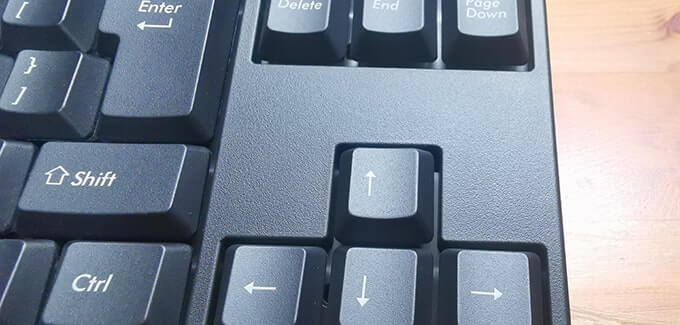
側面には「FILCO」定番のロゴマークがしっかりと植え付けられていますね。

裏面にはコードの分岐が三方向に分かれているので、どの方向にパソコンがあってもコードが伸ばしやすくなっていました。

キーボードの角度を調節できるチルトスタンドも付いていて、本体だけじゃなくスタンドを立てた後にもしっかりとした滑り止めがあるので安心。

調整できるのは一段階のみですが、とても使いやすい角度でした。
ファンクションキー:マルチメディア機能
キーボード右下にある「Fnキー」を押しながら、対応しているキーを押すことで使えるマルチメディア機能も搭載されています。
公式で説明されている少し特殊な機能もあれば、定番のメディア(曲や動画)を一時停止・再生ができる機能なども付いていて、これが本当に便利。

Google Chromeなどのブラウザ使用時に、開いていないウィンドウや使用していないモニターのメディアも操作できるのでめちゃくちゃ使えますね。
PC本体の音量を変更させる機能もあるので、音量調整や即座にミュートキーを押せたりと快適です。

Winキーの誤入力防止にも役立つ「ゲームモード機能(F11にあるGのマーク)」も搭載されていたりと、本当にゲーミングキーボードに引けを取らないほどの機能が詰まっていました。
付属品:気の利いたキーキャップ
複数の付属品が入った袋が1つ入っていました。

キーキャップを外す道具が入っていて、このタイプはフックで挟み込んで引き抜けるので、どのようなサイズのキャップにも対応できます。

サイズ違いのキーキャップが4種類ほど付属しています。これは「キー配置を入れ替える機能」があるので印字がごちゃごちゃにならない用ですね。

そしてPS/2変換プラグも付いていて、USB部分に装着してからPCに挿し込むと全てのキーの同時押しが可能になるという面白いアイテムです。

このMajestouch Stingrayに関しては、USB接続状態でもNキーロールオーバー(USB接続で全てのキーが同時に入力可能)なので装着する必要はありませんが、お得感がありました。
Low Profile Red(低背赤軸)について

よく使われている「CherryMX赤軸」と薄いキースイッチの「GL赤軸」を含めて表にまとめてみました。
| キースイッチ | ★低背赤軸 | GL赤軸 | CherryMX赤軸 |
|---|---|---|---|
| 主なキーボード | Majestouch Stingray | Logicool G913 (記事リンク) | Corsair K70 LUX |
| 作動点 | 1.2mm | 1.5mm | 2.0mm |
| キーストローク | 3.2mm | 2.7mm | 4.0mm |
| 押下圧 | 45g | 50g | 45g |
一番シンプルで出回っている「CherryMX赤軸」のキーストローク(底まで押し込む長さ)が4.0mmという数値に対して、今回の低背赤軸は3.2mmと短くなっています。

2.7mmのGL赤軸を使っている時は「ノートパソコンのスイッチが厚く滑らか」という感覚なのですが、3.2mmの低背赤軸は「しっかりとしたメカニカルスイッチの範囲内で薄く滑らか」といった打鍵感。

0.5mmという少ない差でも、キースイッチだとかなり大きな差になってきますね。

ストロークが短いということは「長押しからの復帰も早い」ってこと。
そして作動点(入力が反応するポイント)は1.2mmとなっていて、赤軸では珍しい反応の速さ。

押下圧は45gと平均的な数値ですが、触ってみると赤軸の中では硬く・重く感じるので軽いタッチだと入力されない面白いキースイッチになっていました。
FILCO Majestouch Stingray:レビュー

「FILCO Majestouch Stingray」はシンプルで使いやすいので、メインは「Cherry MX Low Profile Red(低背赤軸)」の使用感になります。
少しだけザラッとした触り心地のキーキャップと、カシュカシュというような押し心地の組み合わせがとても気持ちいいですね。
キーの浅さは感じつつも、しっかり弾んでくれるので次々と指が進みます。ただ、少しだけ好みが分かれそうな軸にも思えました。
開封して触った直後は「ちょっと硬くて重くない?」と感じたので、押し心地が軽い“赤軸感”を期待していると少し驚くかもしれません。
同じような赤軸で0.5mmほど薄い「Logicool G913」とも比べてみましたが、G913の方が軽い押し心地なので「薄いほどキーが重い」ということではないです。

ただ押し始めが重いというだけで「Majestouch Stingray」の方が叩いていて気持ち良かったり、底のバウンド感も硬すぎず丁度いいので重さは気になりづらいです。

押下圧が45gだから50gのG913より軽いのを想像してた。
そして作動点が1.2mmなのにもかかわらず、Stingrayはキーの上に指をガッツリ置いて文字を考えられるくらい硬いことに驚き。
滑らかで作動点の浅いキーボードだと少し触れるだけで入力されてしまいがちですが、そういった悩みは全くと言っていいほどなくなりましたね。

まるで「欠点がない銀軸」のようなスイッチ… は少し言い過ぎかもしれませんが、慣れて低背赤軸が好きになってからはそうだと言い切れます。
ゲームに使っていても「WASDの切り替えが楽だな~」、「音ゲーで縦連がやりやすいな~」などとにかく浅いスイッチにしかないメリットが多いので。
最初は使いづらいかも…と不安でしたが、本当に使えば使うほど好きになっていく面白いキーボードでした。
FILCO Majestouch Stingray:まとめ

- 高反応と誤入力防止を両立した素晴らしいキースイッチ。
- その反面、少し硬くて重く感じる。
- Fnキー搭載でコンパクトでも機能面はバッチリ。
- 無駄のないシンプルなデザイン。
銀軸ほどの反応速度でありながら、誤入力しづらい構造にかなり感動してます。
しつこいですが「1.2mmほど押し込むと入力される」スイッチなのに、普段使いとゲームを両立できるって正直異常ですよ。

個人的には、このキーボードで遊ぶ音ゲーに慣れたら他の使えない。
薄型メカニカルキーボード「FILCO Majestouch Stingray」のレビューでした。









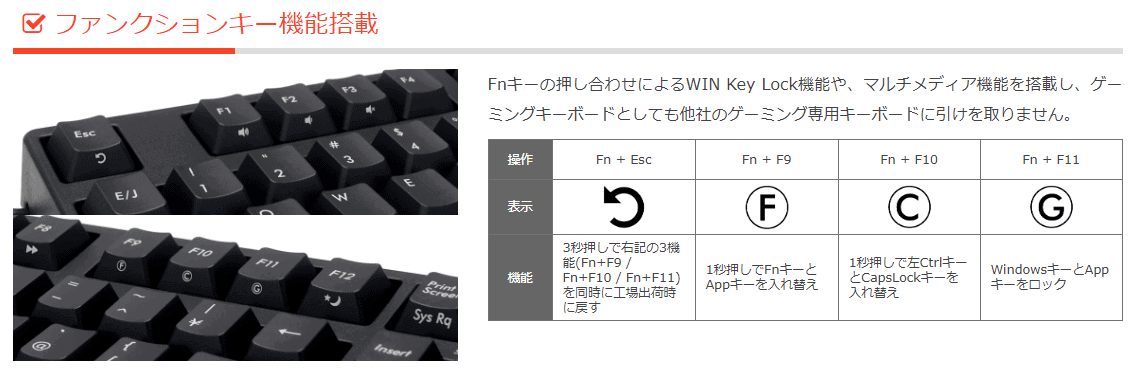







コメント
コメント一覧 (2件)
こんにちは。
自分はFPSを主にプレイしていて、ShiftキーやCtrlキーを小指で連打することがあります。
そこでお聞きしたいのですが、CtrlキーやShiftキーを小指で何度も押下した際に疲れるような印象はありますでしょうか?
現在押下4.0m、赤軸45gのキーボードを使用しており違和感も疲れも無いのですが、反応速度が早いという点、もともと薄いキーボードが好きだったことから、購入を考えています。お手すきの際で構いませんので、回答頂ければ幸いです。
こんにちは、コメントありがとうございます!
Shift・Ctrlキーを小指で連打しても基本的に疲れる感覚はなく、4mmのキースイッチと比べても使いやすいと思います。
ただクッション性があまりなく、浅いということは当然「すぐに底へ到達する」ということでもあるので、小指の力が弱めだと バネの頑張りや底の硬さが伝わって疲れる可能性もありますね。
(個人的には慣れましたが、文中で重い・硬いと言っているのは “浅いことによるバネの頑張り感” になります)
「常に小指をShift・Ctrlキーの上に置きながら連打」だと重めに感じますが、小指を浮かせて弾ませるように叩くと重さを感じにくかったりもするので参考にしていただければと思います。